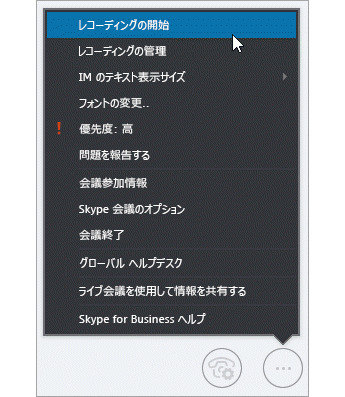Meet と Skype for Business
予定表の 1 回のタッチまたはクリックで簡単に会議に参加する、会議を事前にスケジュールする、またはいつでも会議を始めることができます。
すぐにオンライン会議を始める
-
[会議] タブ
![[会議] アイコン](https://support.content.office.net/ja-jp/media/14423082-18a0-493b-9d77-0c74987436ba.png)
-
会議ウィンドウで [他の人を招待] を選んで会議の参加者を追加します。
![[Skype for Business] ウィンドウの [会議] タブのスクリーンショット](https://support.content.office.net/ja-jp/media/55b6b6a2-a361-4374-b426-fa6919ebeebb.png)
Outlook でオンライン会議をスケジュールする
-
Outlook の予定表を開きます。
-
[ホーム] タブの [新しい Skype 会議] を選びます。
-
会議出席依頼を作成します。
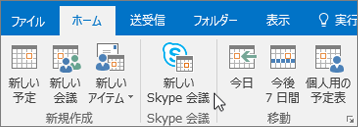
スケジュールされたオンライン会議に参加する
-
Outlook の会議出席依頼で、[Skype 会議への参加] を選びます。
-
または、Outlook の会議の通知で、[オンラインで参加] を選びます。
-
または、Skype for Business ウィンドウで、[会議] タブ
![[会議] アイコン](https://support.content.office.net/ja-jp/media/14423082-18a0-493b-9d77-0c74987436ba.png)
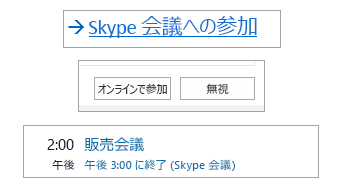
オンライン会議を記録する
-
会議ウィンドウで、[その他のオプション]、[レコーディングの開始] の順に選びます。
-
会議の下部にあるコントロールを使用すると、レコーディングを一時停止したり、再開したり、停止したりできます。